Stappenplan nieuwe medewerker toevoegen
Het toevoegen van medewerkers in Yoobi gaat snel en gemakkelijk. Hierbij het stappenplan.
1. Nieuwe medewerker toevoegen
Er zijn 2 plekken waar je een nieuwe medewerker kan toevoegen:
- Via Personeel > Klik op het + icoontje in het menublok 'Medewerkers'
- Via Personeel > Medewerkers. Je navigeert naar de lijst met medewerkers. Klik hier bovenin op de rode + knop
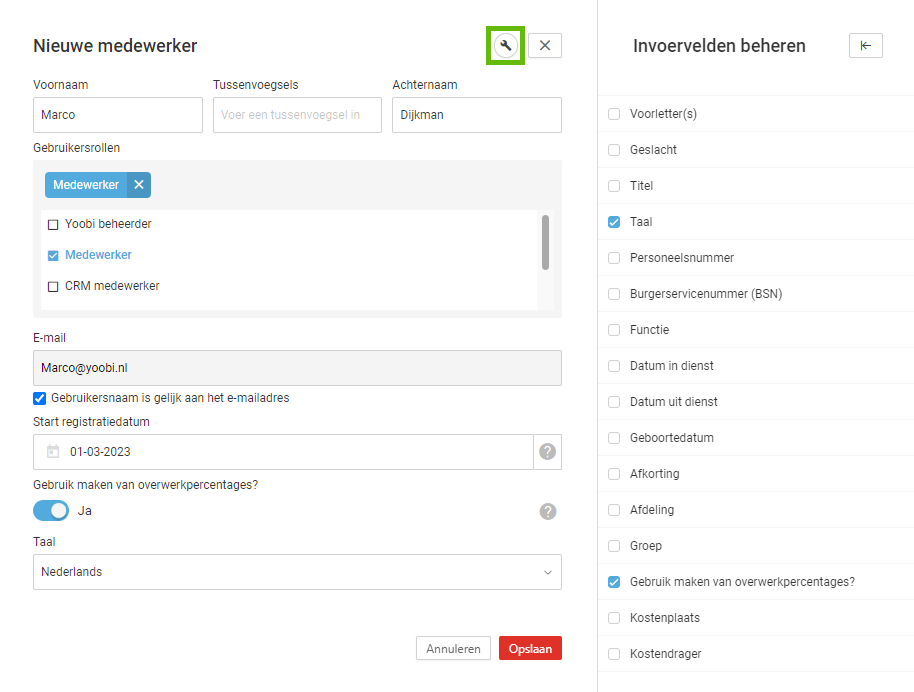
2. Gegevens invullen
Standaard staan bovenstaande velden in de pop-up. Klik op het moersleutelicoontje om de lijst met velden rechts te openen. Hier bepaal je welke velden wel/niet zichtbaar zijn bij het aanmaken van een medewerker.
Vul de gegevens in.
Gebruikersnaam: Standaard staat 'Gebruikersnaam is gelijk aan het e-mailadres' aangevinkt. Wil je toch een andere inlognaam, bijvoorbeeld alleen de voornaam, dan kan je dit vinkje weghalen en een eigen naam invullen.
Start registratiedatum: Deze datum geeft aan vanaf welke datum deze medewerker in Yoobi uren mag registreren. Vanaf deze datum zijn de dagen zichtbaar in de timesheet, daarvoor niet.
3. Opslaan
Klik op opslaan. Nu deze basis gegevens ingevuld zijn, is het medewerker account aangemaakt en kan de activeer link naar de medewerker gestuurd worden zodat hij/zij direct uren kan registreren in de timesheet.
4. Activeer link versturen
Met bovenstaande stappen is de medewerker aangemaakt in Yoobi. Verstuur de activeer link naar de medewerker zodat deze het gebruikersaccount kan activeren en een wachtwoord ingevoerd kan worden. Dit kun je ook doen nadat je stap 5 en 6 hebt doorlopen, of pas op het moment dat je live in de organisatie wilt gaan.
Ga naar de detailgegevens van de medewerker (Personeel > Medewerkers > Dubbelklik op medewerker) en klik rechtsboven in het scherm op rode knop 'Mail activeer link'.
De link in de activeringsmail is 7 dagen geldig. Hierna komt de link te vervallen. Is de medewerker te laat, stuur dan nogmaals de link.
De meest gangbare manier om in te loggen in Yoobi is met een gebruikersnaam en wachtwoord. Maar Een medewerker kan ook inloggen via Google, Microsoft, sms-code, 2Fa en/of SAML / SSO.
Lees er hier alles over.
5. Detailgegevens van de medewerker
Na het opslaan navigeer je naar de detailgegevens van de medewerker.
Hier vul je de overige medewerker gegevens aan in de diverse tabbladen. Klik hier voor meer informatie. Deze gegevens zijn optioneel. Het toevoegen van het contract van de medewerker is alleen noodzakelijk indien je gebruik maakt van de verlofmodule.
6. Gebruikersaccount en gebruikersrol
Bij het toevoegen van een nieuwe medewerker wordt automatisch ook een gebruikersaccount aangemaakt voor deze medewerker.
Standaard wordt er bij het aanmaken van een nieuw account de gebruikersrol 'Medewerker' gekoppeld (dit bepaal je via Beheer > Instellingen > Gebruikersaccounts).
Om de gebruikersrol te wijzigen voor deze medewerker ga je naar Beheer > Gebruikersaccounts > Dubbelklik op de medewerker > Tabblad gebruikersrollen.
Tip: In Yoobi kun je d.m.v. diverse rollen en rechten precies per medewerker instellen welke gegevens hij/zij wel mag inzien, wijzigen of verwijderen in Yoobi. Klik hier voor meer informatie.
Tip: Heb je al je medewerker gegevens in een excel bestand staan dan kun je deze gegevens makkelijk in Yoobi importeren.
Tip: Wil je een bepaald gegevensveld bij meerdere medewerkers tegelijk wijzigen, gebruik dan de bulkmutatie medewerkers.
Let op: Geen licenties genoeg om een nieuwe medewerker toe te voegen? Bestel zelf gemakkelijk een nieuwe licentie en voeg direct een nieuwe medewerker toe.
-
Gepubliceerd op:
-
Gemaakt door:Iris Keim
-
Bijgewerkt op:31-10-2025
-
Tag:
-
Door:Mercedes Roeland Gonzalez-Pos
-
Supporttag:
-
Meer:English releasenotes